Yahoo Mail의 일상적인 메시지 옵션은 받은 편지함의 메뉴 표시줄과 작성 화면에 표시됩니다. 이메일 삭제, 이메일 이동, 텍스트 스타일 변경 등 개별 메시지 및 작성을 처리하기 위한 옵션으로 구성됩니다. 전체 계정 작동 방식에 영향을 미치는 옵션(서명, 필터, 보안 옵션 등) -- 설정 화면을 엽니다.
메시지 옵션
야후 메일 옵션 특정 수신 이메일 작업을 위한 은 받은 편지함 상단의 메뉴 표시줄에 나타납니다. 보내는 이메일의 형식을 지정하려면 작성 화면의 메시지 아래에 있는 도구 모음을 사용하십시오.
오늘의 비디오
받은 편지함 메일 옵션
받은 편지함에 있는 메시지로 작업하려면 하나 이상의 이메일을 확인하고 메뉴 표시줄에서 옵션을 선택하여 삭제, 이동하다 또는 메시지를 다음으로 표시 스팸. 메시지를 읽지 않음으로 표시하는 것과 같은 다른 옵션을 보려면 더.

이 메뉴 표시줄은 이메일을 읽는 동안에도 나타납니다.
이미지 크레디트: 이미지 제공 야후
서식 옵션
보내는 이메일의 작성 영역 아래에는 텍스트 서식을 지정하는 옵션이 있습니다. 딸깍 하는 소리 ㅜㅜ 글꼴 또는 텍스트 크기를 변경하려면 비 대담하게, 나 기울임꼴로 표시하거나 ㅏ 색상을 변경합니다. 이 옵션은 현재 이메일에만 적용됩니다. 텍스트 블록을 선택한 다음 옵션을 클릭하여 선택 항목에 적용하거나 텍스트를 선택하지 않고 옵션을 클릭하여 입력에 사용할 수 있습니다.
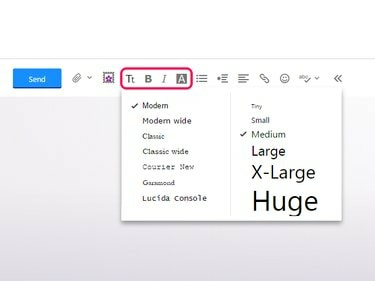
이 도구 모음은 글머리 기호 목록과 들여쓰기도 제공합니다.
이미지 크레디트: 이미지 제공 야후
팁
도구 모음은 밑줄 아이콘을 제공하지 않으므로 다음을 눌러 밑줄을 추가하십시오. Ctrl-U. 단축키 Ctrl-B 그리고 Ctrl-I 각각 굵게, 기울임꼴로 표시합니다.
계정 전체 옵션
특정 메시지가 아니라 전체 Yahoo Mail 계정에 영향을 미치는 옵션의 경우 톱니바퀴 아이콘 위에 마우스를 놓고 설정.
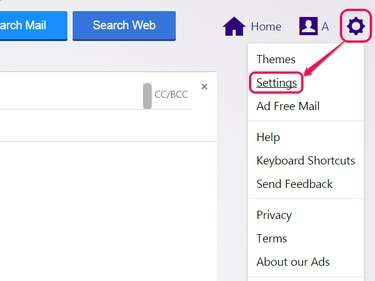
또는 사이트의 배경 이미지를 변경하려면 테마를 클릭합니다.
이미지 크레디트: 이미지 제공 야후
Yahoo Mail에는 원하는 대로 사이트를 사용자 정의할 수 있는 수십 가지 설정이 있습니다. 설정 변경 후 클릭 구하다 끝내기 위해. 가장 유용한 섹션과 설정이 여기에 소개됩니다.
이메일 보기
에 이메일 보기 탭에서 받은 편지함의 모양과 이메일 구성 방법을 선택합니다. 옵션에는 받은 편지함에 이메일 미리보기를 표시할지 여부와 메시지를 읽은 상태로 표시하는 속도가 포함됩니다. Yahoo Mail이 마음에 들지 않으면 그룹으로 답장을 보내다, 끄다 대화 활성화. 전체 사이트를 이전의 단순한 스타일로 되돌리려면 메일 버전을 다음으로 변경하십시오. 기초적인.

스니펫은 이메일 제목 줄에 있는 한 줄 미리보기입니다.
이미지 크레디트: 이미지 제공 야후
이메일 쓰기
에 이메일 쓰기에서 연락처 목록에 수신자를 추가하는 옵션과 보내는 이메일의 기본 글꼴 및 텍스트 크기에 대한 옵션을 찾을 수 있습니다. 기본 글꼴 색상을 설정할 수 없지만 서명 (선택하다 서식 있는 텍스트 서명 표시), 서명에는 색상과 같은 서식 옵션이 포함될 수 있습니다.
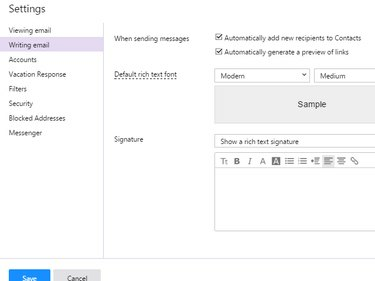
다른 서명 옵션은 서식 없는 일반 텍스트 서명을 제공합니다.
이미지 크레디트: 이미지 제공 야후
계정
그만큼 계정 탭에는 Yahoo Mail 및 기타 서비스를 포함하여 Yahoo 계정에 대한 옵션이 표시됩니다. 이 탭을 방문하여 비밀번호 변경, 새 이메일 주소를 추가하거나 프로필을 수정하거나 Facebook에 연결합니다.
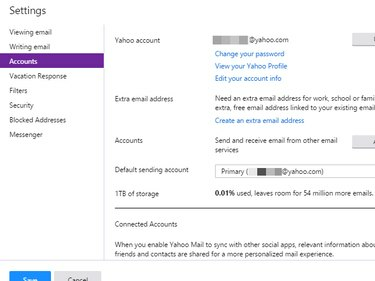
이 탭에는 사용된 저장용량도 표시됩니다.
이미지 크레디트: 이미지 제공 야후
필터
필터 특정 기준에 따라 이메일을 다른 폴더에 배치하여 수신 메시지를 정리하거나 특정 유형의 메시지를 완전히 무시하도록 도와줍니다. 에 필터 탭, 클릭 추가하다 새로운 필터를 만들기 위해 필터에 이름을 지정하여 식별할 수 있도록 한 다음 이메일의 보낸 사람 또는 제목 줄과 같은 일치 기준을 추가합니다. 필터가 일치하는 이메일을 보관할 폴더를 선택하고 구하다.
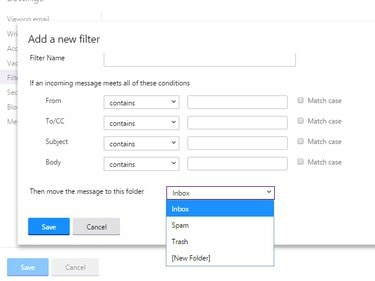
일치하는 이메일을 자동으로 삭제하려면 휴지통 폴더를 선택하십시오.
이미지 크레디트: 이미지 제공 야후
팁
특정 발신자를 완전히 무시하려면 이메일 주소를 차단된 주소 대신 탭.
보안
그만큼 보안 탭에는 세 가지 옵션이 있습니다. 이메일에 이미지 표시 첨부된 사진을 자동으로 표시할지 클릭 후에만 표시할지 설정합니다. 선택하다 기본적으로 안 함 또는 스팸 폴더를 제외하고 항상. 스팸에 있는 이미지는 스팸 발송자에게 내가 메시지를 열었음을 알릴 수 있으므로 스팸 폴더에 항상 이미지를 표시하도록 선택할 수는 없습니다. 두 번째 옵션은 스팸 이메일을 지우는 속도를 설정합니다. 마지막 옵션을 사용하면 일회용 주소, 웹사이트에 가입할 때 스팸을 피하고 낯선 사람에게 이메일 주소를 알려줄 때 익명을 유지하는 데 도움이 됩니다. 시작하려면 기본 이름 만들기 모든 일회용 주소의 기반으로 이름을 선택하십시오.
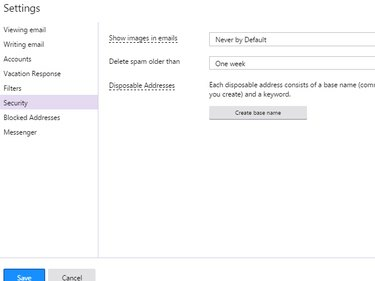
기본 이름은 하나만 얻을 수 있으며 나중에 변경할 수 없습니다.
이미지 크레디트: 이미지 제공 야후



